Win10诊断工具是什么?如何使用Win10诊断工具解决上网问题?
网络诊断是什么?
网络诊断(Network Tomography)是近代发展的一种新的网络测量与推论方法, 透过可收集到的有限资讯来推估无法观测的网络资讯,主要分成主动诊断(active tomography)与被动诊断(passive tomography)两类问题。被动诊断是资料从个别节点搜集,去寻找路径上的资讯,问题在估计起始节点至终端节点之流量矩阵。主动诊断是借由设置接收节点,向接收节点发送大量的封包,根据接收节点收集到的测量数据,分析网络内部有兴趣的参数或识别网络拓扑结构。而衍生出来的统计问题称为统计反向问题。
如何使用Win10网络诊断工具解决上网问题?
在电脑使用中,我们经常会遇到一些莫名的网络问题,比如“连接不可用”、“找不到可用网络”或者是“网络连接受限”。导致网络不可用,有时候是网络本身的问题,但有时候也可能是电脑的问题,下面“电脑百事网”小编就来分享一下如何巧用Win10诊断工具解决上网问题,希望对大家涨知识有所帮助。

巧用Win10诊断工具解决上网问题
当出现,手机或者其它电脑都能够连接网络上网,而自己的电脑显示连接不可用或者连接受限,这种显然是由于电脑本身的原因导致的,对于这种情况,可以借助Win10自带的网络诊断工具进行故障检测,有适合诊断工具还会自动帮您修复问题。
Win10网络诊断在哪?
很多新手朋友可能还不知道网络诊断工具在哪,下面小编以Win10系统为例详细介绍下。
1、首先在Win10桌面右下角的“网络图标”上点击鼠标右键,在弹出的右键菜单中,点击打开「打开网络和共享中心」,如图所示。
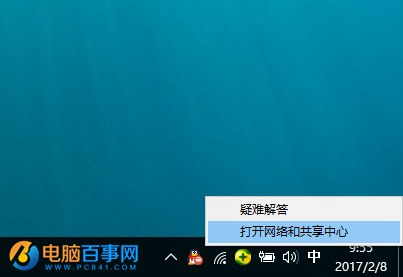
打开网络和共享中心
2、打开网络和共享中心后,点击打开左侧的「更改适配器设置」,如下图所示。
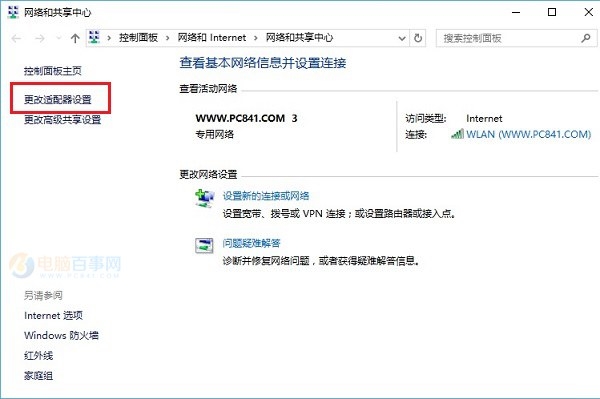
3、之后就可以打开网络连接了,在这里可以找到网络连接,如果是台式电脑,只有一个本地连接,如果是笔记本,则可以看到一个WAN和一个本地连接,如下图所示。
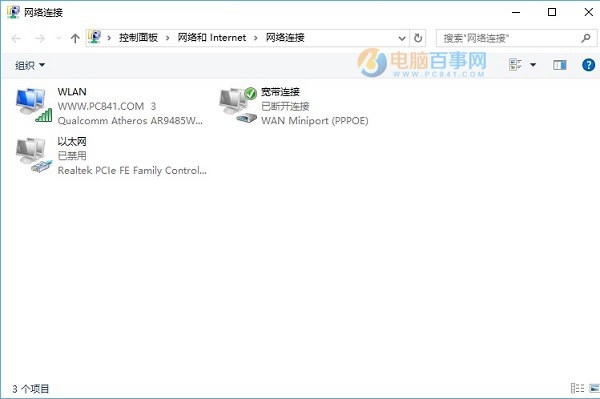
4、比如小编电脑用的是无线网络上网,如果WiFi连接出现了问题,则在WAN网络名称上点击鼠标右键,之后就可以找到「诊断」如图所示。

5、最后只要点击运行自带的「诊断」工具即可,之后可以看到工具会自动重置网络适配器,并尝试解决问题,如下图所示。
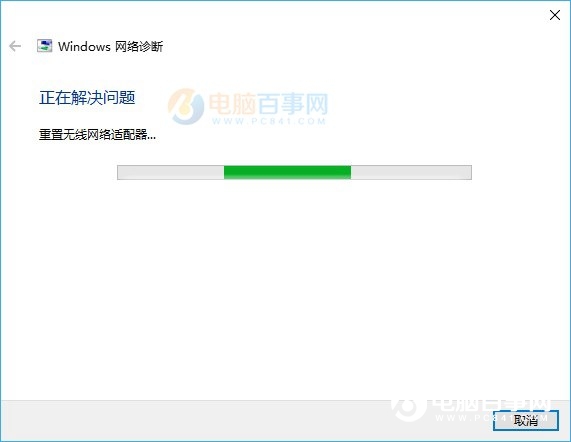
如果遇到问题,会提示故障,如果修复了问题,也能够看到提示,如下图所示。
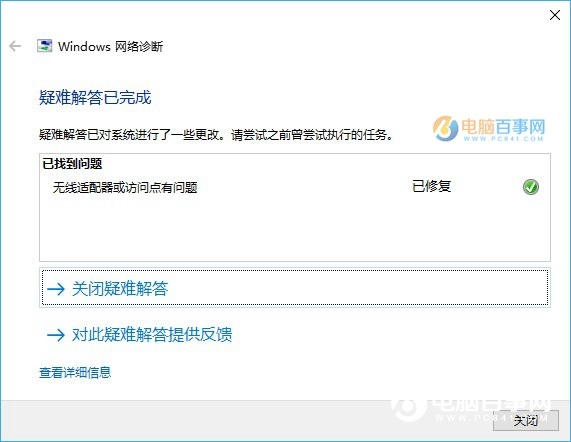
很多时候,通过Win10自带的网络诊断工具,可以帮助我们了解电脑无法上网的原因以及解决办法。对于一些确认了网络无问题,因电脑导致的网络故障的朋友,巧用诊断工具可以更好的协助解决网络问题。
当然,Win10网络诊断工具也不是能100%能解决问题,但可以根据诊断的一些原因进行分析,进行其它方式修复问题。比如尝试手动设置本地IP地址和DNS地址,有时候也能起到很好的修复作用。










 苏公网安备32032202000432
苏公网安备32032202000432